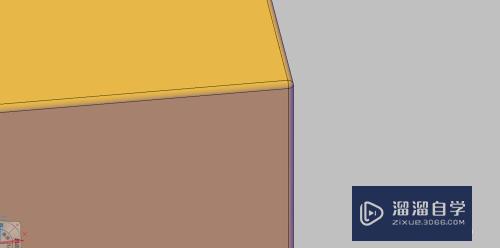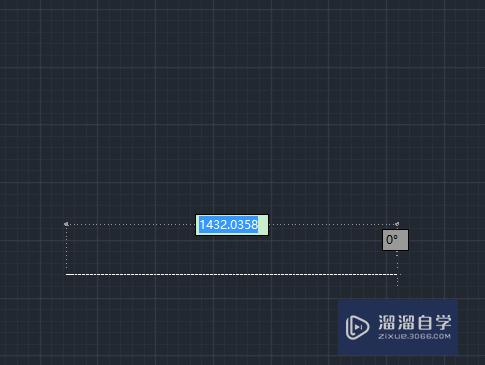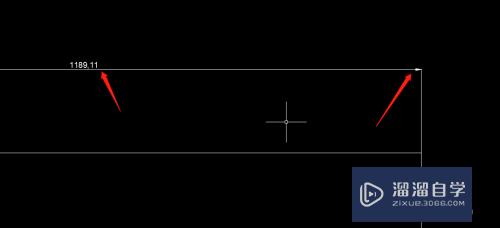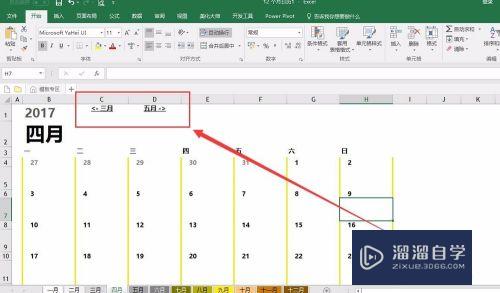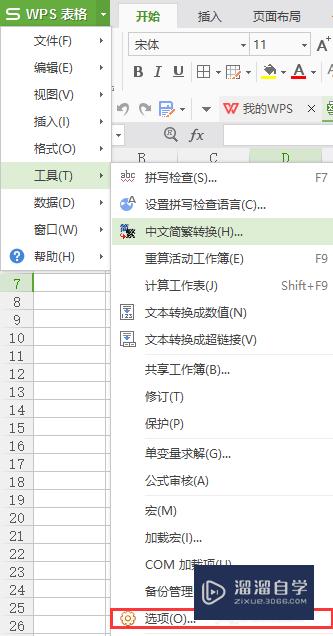草图大师2017怎么调出样式选项框(草图大师2017怎么调出样式选项框呢)优质
草图大师2017是比较新的版本。有些软件升级之后。往往会有很大的改变。有时候还存在同样的工具。使用的方法不同。草图大师2017与2014版本相比有很多地方做了改变。那么草图大师2017怎么调出样式选项框?一起来学习吧!
工具/软件
硬件型号:华硕(ASUS)S500
系统版本:Windows7
所需软件:草图大师2017
方法/步骤
第1步
打开草图大师。在以往的旧版本我们习惯点击窗口然后在一级的菜单栏就可以找到样式。但是在2017版中我们翻遍所有的菜单 也找不到 样式 。


第2步
我们点击窗口-默认面板-风格。右边便出现风格选项框和旧版本的样式选项框框的功能有大部分是一样的。并且在2017版本有了新的功能。
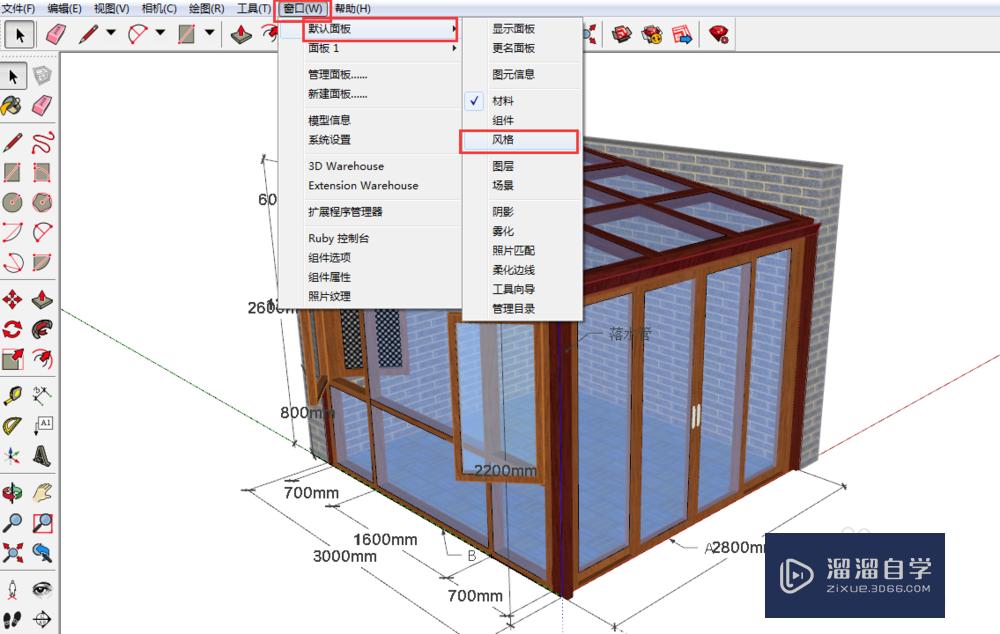
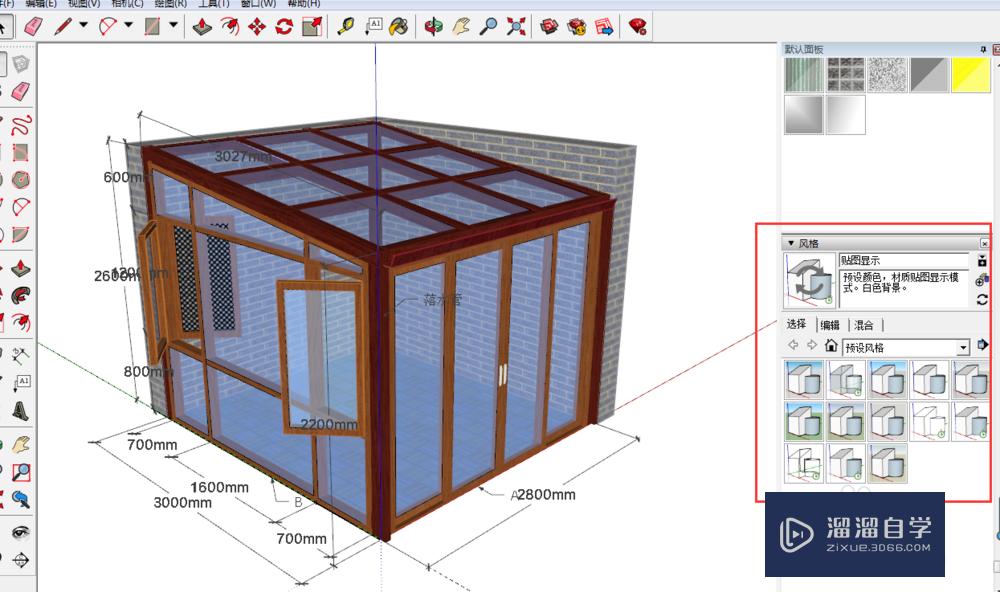
第3步
还可以点击选择 选择下面提供的几种预设风格。如图。点击线框显示。此时左边的图形就会做相应的显示。
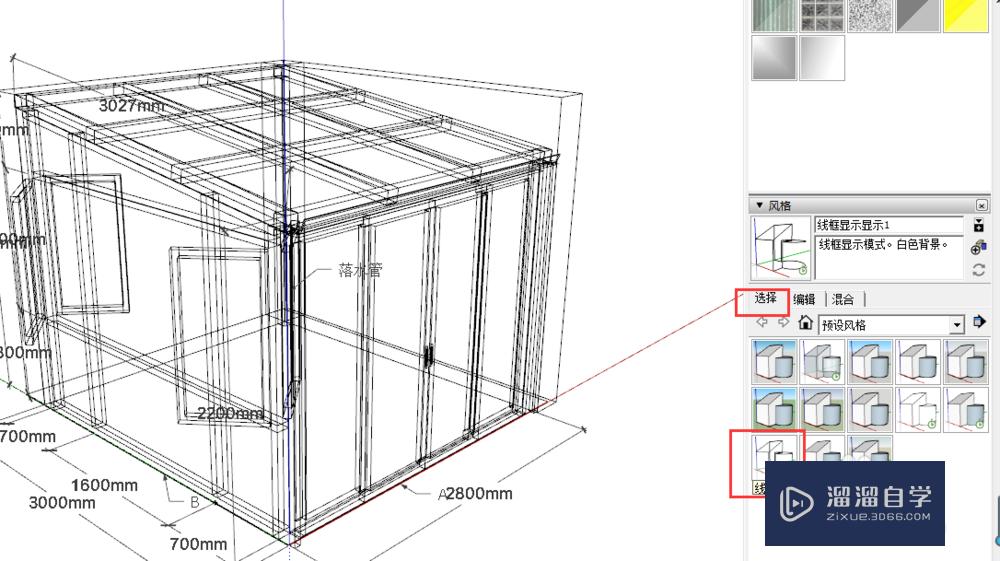
第4步
还可以对图形进行编辑 。编辑它的边线类型及粗细的情况。以及颜色的情况。因此草图大师2017版本的风格选项框。就是旧版本的样式选项框

以上关于“草图大师2017怎么调出样式选项框(草图大师2017怎么调出样式选项框呢)”的内容小渲今天就介绍到这里。希望这篇文章能够帮助到小伙伴们解决问题。如果觉得教程不详细的话。可以在本站搜索相关的教程学习哦!
更多精选教程文章推荐
以上是由资深渲染大师 小渲 整理编辑的,如果觉得对你有帮助,可以收藏或分享给身边的人
本文标题:草图大师2017怎么调出样式选项框(草图大师2017怎么调出样式选项框呢)
本文地址:http://www.hszkedu.com/58631.html ,转载请注明来源:云渲染教程网
友情提示:本站内容均为网友发布,并不代表本站立场,如果本站的信息无意侵犯了您的版权,请联系我们及时处理,分享目的仅供大家学习与参考,不代表云渲染农场的立场!
本文地址:http://www.hszkedu.com/58631.html ,转载请注明来源:云渲染教程网
友情提示:本站内容均为网友发布,并不代表本站立场,如果本站的信息无意侵犯了您的版权,请联系我们及时处理,分享目的仅供大家学习与参考,不代表云渲染农场的立场!